メニュー
MSFS2024 解説MSFS2020 日本語解説Automobilista2解説モンハンVR化解説hideGのVR情報Carrier Command 2Project CARS 2 VRETS2・A...
MS-ACCESSで自作ソフトを作っています。ご自分のPCにMS-ACCESS 2003以上がインストールされている場合はそのまま動きます。インストールされていない場合はMS-ACCESSのランタイムをインストールすることで使用できます。MS-ACCESSのランタイムは32ビット版、64ビット版の2種類あります。ご自分のPCにMS-OFFICE(エクセルやワードなど)の64ビット版が入っている場合は64ビット版をご使用ください。以下のURLからランタイムが入手できます。
64ビット版:accessruntime_4288-1001_x64_ja-jp.exe
32ビット版:accessruntime_4288-1001_x86_ja-jp.exe
https://www.microsoft.com/ja-jp/download/details.aspx?id=50040
場所やボブルヘッドや雑誌の管理
場所やボブルヘッド、雑誌の管理用に作成しました。冒険途中で新しい場所やボブルヘッド、雑誌を見つけたときにチェックしていきます。次はどこに行こうか、何を取りに行こうかなど考えるのも楽しいです。また新しく見つけた場所に何があるのかを予め調べておいて取り逃しが無いようにします。このソフトに入っている情報は「http://fallout4.blog.fc2.com/」様からいただいてきました。もし問題がありましたらコメントください。即刻削除します。
64ビット版:FO4-64.mde
32ビット版:FO4-32.mde
探索の進捗マップ
見つけた場所、探索済みの場所などを塗りつぶしていくための地図。難易度サバイバルで必須の簡易ファストトラベルを行うための地下鉄MODの入り口をマーク済み。ネタバレになりますので、地下鉄MODの入り口を自分で探したい方は見ないようにお願いします。地図は「http://fallout4.blog.fc2.com/」様からいただいてきました。もし問題がありましたらコメントください。即刻削除します。
連邦
FO4_探索進捗マップ_連邦.png
https://drive.google.com/drive/u/0/folders/0BxTKTZHcGYk3OVg4ZHpjYXd0OGM
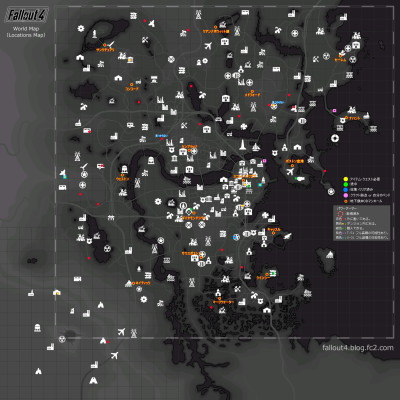
PipPodで曲ランダム再生
冒険中音楽をかけていないと、デフォルトの音はホラーっぽくて夜中遊ぶには怖いです。かといってダイアモンドシティラジオでは曲数が少ないので飽きてきます。MOD「PipPod」は自分の持っている音楽ファイルをラジオ放送として流すことができます。最大50曲まで入れることができます。ラジオ放送として再生されるため、会話などが始まると音量が小さくなって冒険の邪魔になりません。
https://fallout4.2game.info/detail.php?id=8676
そのまま使うと50曲あっても曲の順番がいつも同じで飽きてきます。そこで「PipPodで曲ランダム再生」ソフトを自作しました。何百曲でも入れておいて、ランダムを選ぶとその中からランダムに50曲が選ばれる仕組みです。曲の順番もばらばらになります。音楽ファイルをコピーなどはしていません。ファイル名を書き換えているだけです。
64ビット版:PippodMusicChanger-64.mde
32ビット版:PippodMusicChanger-32.mde
音楽ファイルは↓のソフトでMP3などからXWM形式に変換してご使用ください。
MultiXwm
MP3の音量がばらばらで気になる場合はMP3Gainを使って音量を一定にしてからXWMに変換すると良いです。
MP3Gain
●使い方
「音楽フォルダー」にご自分の環境に合わせてPipPodの音楽ファイルを入れているフォルダー名を入れます。
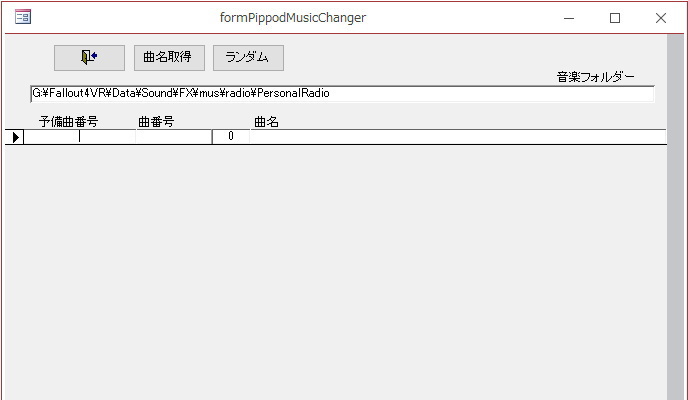
「曲名取得」ボタンを押すと下の表示が出ますので「OK」を押してください。
<<注意>>「曲名取得」は最初の1回だけです。次からは「ランダム」のみ使用してください。
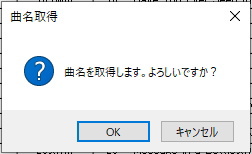
続けて下の表示が出ますので「OK」を押してください。

曲が読み込まれ、ファイル名が1からの数字に書き換えられます。

次からは「ランダム」ボタンを押すことで曲の順番がランダムで変更されます。
【注意】
「曲名取得」ボタンを押すと表示されている曲名が消えてしまいますので、押さないようにご注意ください。

このページの先頭に戻る
<<前のページ(こんなときはこうやる)
次のページ(便利MOD紹介)>>
シェアボタン: このページをSNSに投稿するのに便利です。
MSFS2024 解説MSFS2020 日本語解説Automobilista2解説モンハンVR化解説hideGのVR情報Carrier Command 2Project CARS 2 VRETS2・A...
はじめにここは、雑談・質問・相談など何でも話題にする掲示板です。掲示板についてお知らせコメント・質問等投稿の際はかならず「ハンドルネーム」を入力してください。禁止事項 掲示板の趣旨と関係ない書き込み ...
起動しないことの対処Fallout4 VR 日本語版久しぶりに遊ぼうとしたらまったく起動しない。しょうがないのでアンインストール&再インストールしたが同じように起動しない。うんともすんとも言わない、S...
2019年03月19日開始安価でベースステーションの設置の手間がいらないWMRでFallout4VR遊んでみて!Acer の WMR (AH101) 中古ですが 18,000円で手に入れまし...
●自作ソフトMS-ACCESSで自作ソフトを作っています。ご自分のPCにMS-ACCESS 2003以上がインストールされている場合はそのまま動きます。インストールされていない場合はMS-...
ここで紹介しているMODは実際に自分がVRで使って問題なく動作しているものです。MODを入れることでFallout4VRの世界がどんどん変わります。どうぞお楽しみください。●必須MODMOD管理(Vo...
●メモを自分で作って貼る方法MOD「Where Did I Put That...」 を使って自分用のメモを作るこのMODはメモが000~099まで100枚用意...
●VRでアニメキャラMOD(AnimeRace Nanakochan)入れてみました動画ではアニメキャラの美人ママ・マーフィーに説得失敗してじと目で怒られたりw 大好きなMOD「Amazi...
Fallout4VRをWMRで遊ぶと操作のアイコンが文字化け「■」しか表示されないので、どうやればいいのかわからずイライラします。。。私はイライラしました!でも分かってしまえばとてもスムースに快適に操...
●AmazingFollowerTweaks メニュー構成実際の操作方法について説明します。何も無いところでAFTコントローラー(お気に入り)をONすると「全てのフォロワー」設定画面がPipBoyに表...
●AmazingFollowerTweaks 「AFTキャンプ」の解説AFT Camp についてAFTキャンプは冒険拠点として作成できる携帯型キャンプです。最初にAFTキャンプを開くとAFTキャンプを...
●FO4VRでAUTOMATRONのクエストを進める●FO4VRにメイドロボを導入する方法Fallout4VRではDLCのAUTOMATRONのロボット作業台が正常に動きません。このためAUTOMAT...
●「AmazingFollowerTweaks」説明書フォロワーの総合MODである「AmazingFollowerTweaks」はフォロワー関係以外にもいろいろな楽しい機能が盛りだくさんです!ここでど...
●Fallout4のDLCをVRに入れる方法Fallout4のDLCをFallout4VRに入れる方法について解説されていたサイトが閉鎖されてしまったようです。海外のサイトなどからも情報をもらって書い...
●こんな時はこうやる誰かが話しかけてきた時の注意だれかが話しかけてきた時そちらを向こうと右コンスティックを左右に倒してはいけません!会話が始まると右コンスティックは「左右を見る動作」から「会話の返事を...
DLCを入れましょうFallout4VR でも Fallout4 のDLCが使えます。半額セールなどを狙ってDLCの全部入った「Fallout 4: Game of the Year Edition」...
WMR必須設定●WindowsのアップデートSteamVRプラットフォームが表示され、WMRコントローラーも正常に動作することを確認したらWMRコントローラーの親指で一番下のWindowsボタンを押し...
右メニューサンプル右メニューはヘッダーメニューの【編集】>【右メニューを編集する】をクリックすると編集できます。 ご自由に編集してください。 ここを編集する...
まずは最初に発信したい文章を自由に入力して保存ボタンを押してみましょう。これで即ページ上に情報発信が可能です。簡単ですね。ちなみに改行したい時は「Shift+Enter(return)」、段落を変える...
情報ありがとうございます。こんどまた試してみますね♪
いろいろの参考にさせていただいています。ありがとうございます。
「フォロワー個別」 > 行動 > 自分のパワーアーマーを出せ :ここでフォロワーにパワーアーマーをセットします。とありますが、
フォロワーをパワーアーマーに割り当てるのはAFT内ではなく、命令モード(手からビームが出た状態)でパワーアーマーを示してボタンを押したらできましたよ。
私の場合、ケイトだけ嫌がったけど、場所を移して指示したら装着できました。
グラ系いれてもあんまり綺麗にならないねぇ
おお、無事遊べるようになりましたか!よかったです。どうぞお楽しみくださいね~♪
お返事ありがとうございました。
NukaWorldですが、一度まっさらにして再インストール、一から手順をやり直した結果、動作するようになりました。
結局何が悪かったのか不明ですが……お手間を取らせてしまい申し訳ありません、ありがとうございました。
はい、こちらでもその6ファイルで間違いないですね。他のファイル書き換えで間違えているのでしょうか?この方法でNukaWorld遊べています。なにかわかりましたら教えて下さい。
VRへのDLC導入で参考にさせていただいています。
現在、日本語DLCを確保して作業しています。
ところがNukaWorldを導入すると起動時CTDを起こしてしまいます(他は起動確認済み)。
必要なファイルですが、以下で問題ないでしょうか?
DLCNukaWorld - Geometry.csg
DLCNukaWorld - Main.ba2
DLCNukaWorld - Textures.ba2
DLCNukaWorld - Voices_ja.ba2
DLCNukaWorld.cdx
DLCNukaWorld.esm
情報ありがとうございます。
Odyssey+は本体にBlueTooth内蔵なんですね!
表を修正しました。
Odyssey+は本体に青歯内臓なのでアダプタ要らないですよー
回答ありがとうございます。
かなり進めてしまったので、この周回でDLCもやってひと段落したら環境再構築にトライしてみようと思います。
日本語版で可能なことがわかっていれば再構築のモチベが全然違ってくるので助かります。
ちなみに、結局FullDialogを諦めてSilent Protagonistで主人公のセリフを無くしてプレイしてます。
主人公が画面に映らないVR環境と相性のいいMODだと思います。
FOSEのVR版も出てるし、使えるMODが増えてて楽しいですね。